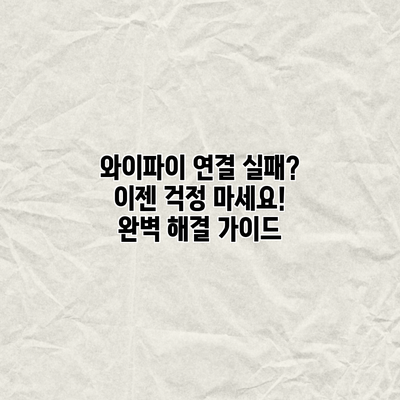
와이파이 연결 실패? 이젠 걱정 마세요! 완벽 해결 가이드
끊김 없이 쾌적한 인터넷 생활, 누구나 원하지만 현실은 와이파이 연결 실패로 인해 스트레스 받는 경우가 허다합니다. 영상 스트리밍 중 끊기는 화면, 급한 업무 중 갑자기 끊어지는 인터넷 연결… 생각만 해도 짜증나죠? 하지만 이제 걱정하지 마세요! 이 글에서는 와이파이 연결 실패의 주요 원인과 해결 방법을 자세히 알려드립니다. 본 가이드를 따라 차근차근 해결해 나간다면, 더 이상 와이파이 연결 실패로 곤혹을 치르지 않아도 됩니다.
와이파이 연결 실패의 주요 원인 분석: 연결 문제 해결의 시작
와이파이 연결이 안 될 때, 정말 답답하시죠? 우선 당황하지 마세요! 문제를 해결하려면 먼저 원인을 알아야 합니다. 이 부분에서는 와이파이 연결 실패의 가장 흔한 원인들을 분석해 보고, 문제 해결의 첫걸음을 함께 내딛어 보도록 하겠습니다. 원인을 파악하면 해결책도 훨씬 쉽게 찾을 수 있을 거예요.
가장 먼저 의심해 볼 부분은 바로 기기 자체의 문제입니다. 스마트폰이나 노트북의 와이파이 기능이 제대로 작동하지 않을 수도 있고, 혹시 와이파이 모듈에 문제가 생겼을 수도 있거든요. 예를 들어, 최근 기기를 떨어뜨렸거나 물에 닿았다면 더욱 신중하게 확인해 보셔야 해요. 설정에서 와이파이 기능을 껐다 켜보거나, 기기를 재부팅하는 것도 좋은 방법입니다. 만약 다른 기기에서는 잘 연결되는데 특정 기기에서만 문제가 발생한다면, 그 기기의 문제일 가능성이 높아요.
다음으로 확인해야 할 것은 와이파이 라우터의 상태입니다. 라우터의 전원이 제대로 연결되어 있는지, 혹시 과열되거나 오류가 발생하지 않았는지 살펴보세요. 라우터의 전원을 껐다가 켜는 간단한 조작만으로도 문제가 해결될 수 있습니다. 또한, 라우터의 위치도 중요한 요소입니다. 벽이나 가구에 가려 신호가 약해졌는지 확인해 보시고, 만약 여러 전자기기가 라우터 근처에 있다면 간섭으로 인해 신호가 약해졌을 가능성도 고려해봐야 합니다. 라우터를 다른 위치로 옮겨보는 것도 좋은 방법이에요.
그리고 잊지 말아야 할 것이 와이파이 패스워드의 정확성입니다. 조그만 오타 하나 때문에 연결이 실패할 수도 있으니, 패스워드를 꼼꼼하게 확인해 보세요. 대소문자 구분과 특수문자 사용 여부도 확인해야 합니다. 만약 패스워드를 잊어버렸다면, 라우터 관리자 페이지에 접속하여 패스워드를 재설정해야 할 수도 있고요.
마지막으로, 인터넷 연결 상태를 확인해 보세요. 라우터 자체는 문제없는데 인터넷 연결이 원활하지 않다면 와이파이 연결이 실패할 수 있습니다. 인터넷 서비스 제공업체에 연락하거나, 모뎀을 재부팅하여 문제를 해결할 수도 있습니다.
결론적으로, 와이파이 연결 실패의 원인은 기기 자체의 문제, 라우터의 문제, 패스워드 오류, 그리고 인터넷 연결 문제 등 다양하게 존재하며, 문제 해결을 위해서는 이러한 요소들을 체계적으로 점검해야 합니다.
다음 단계에서는 이러한 원인 분석을 바탕으로 단계별 문제 해결 가이드를 제공하여 연결 문제를 해결할 수 있도록 도와드리겠습니다. 궁금한 점이 있다면 FAQ를 참고하시고, 보다 원활한 와이파이 사용을 위한 추가적인 팁도 놓치지 마세요!

1. Wi-Fi 신호 강도 부족
가장 흔한 원인 중 하나입니다. 공유기와의 거리가 너무 멀거나, 벽이나 가구 등 장애물이 많으면 신호가 약해져 연결이 불안정해지거나 아예 끊길 수 있습니다. 신호 강도를 확인하는 방법은 스마트폰이나 노트북의 Wi-Fi 설정에서 확인할 수 있습니다. 신호 표시가 약하다면, 공유기의 위치를 조정하거나 Wi-Fi 증폭기를 사용하는 것을 고려해보세요.
2. 잘못된 Wi-Fi 비밀번호 입력
간단하지만 흔히 놓치는 실수입니다. 비밀번호를 잘못 입력하면 연결이 실패합니다. 비밀번호를 다시 한번 정확하게 입력해보고, 대소문자, 특수문자 등을 모두 확인해야 합니다. 비밀번호를 잊어버렸다면, 공유기 설정 페이지에 접속하여 비밀번호를 재설정하거나 공유기 제조사에 문의해야 합니다.
3. 공유기 오류 또는 고장
공유기 자체에 문제가 있을 수 있습니다. 오랫동안 사용한 공유기는 과열되거나 내부 부품 고장으로 인해 Wi-Fi 연결이 불안정해질 수 있습니다. 공유기를 재부팅하거나, 다른 기기에서 Wi-Fi 연결을 시도해보세요. 문제가 지속된다면 공유기를 교체해야 할 수도 있습니다.
4. 채널 충돌
주변에 많은 Wi-Fi 네트워크가 있으면 채널 충돌로 인해 속도가 느려지거나 연결이 끊길 수 있습니다. 공유기 설정 페이지에서 Wi-Fi 채널을 변경하여 충돌을 피할 수 있습니다. Wi-Fi 분석 앱을 사용하여 주변의 Wi-Fi 채널 사용 현황을 확인하고, 혼잡하지 않은 채널로 변경하는 것이 좋습니다.
5. 드라이버 문제
노트북이나 데스크탑의 Wi-Fi 드라이버가 오래되었거나 손상되었을 경우 연결 실패가 발생할 수 있습니다. 장치 관리자에서 와이파이 어댑터 드라이버를 업데이트하거나 재설치해보세요. 제조사 웹사이트에서 최신 드라이버를 다운로드하는 것이 좋습니다.
6. IP 주소 충돌
네트워크 내에 동일한 IP 주소를 사용하는 기기가 있을 경우 연결 문제가 발생할 수 있습니다. 공유기의 DHCP 설정을 확인하고, 필요하다면 IP 주소를 수동으로 할당해주세요.
7. 방화벽 또는 보안 소프트웨어 충돌
방화벽이나 보안 소프트웨어가 Wi-Fi 연결을 차단하고 있을 가능성도 있습니다. 임시적으로 방화벽 또는 보안 소프트웨어를 비활성화하여 문제 해결 여부를 확인해볼 수 있습니다. 문제 해결 후에는 다시 활성화하고, 필요한 경우 예외 설정을 추가해주세요.
와이파이 연결 실패 해결을 위한 단계별 가이드: 문제 해결 완벽 로드맵
와이파이 연결이 안 될 때, 당황하지 마세요! 아래 단계별 가이드를 따라 차근차근 해결해 보면, 금방 다시 인터넷 세상과 연결될 수 있어요. 각 단계를 하나씩 확인하며 문제의 원인을 찾아 해결해 나가는 것이 중요해요.
| 단계 | 내용 | 확인 사항 및 해결 방법 | 추가 팁 |
|---|---|---|---|
| 1. 기본 확인: | 가장 먼저, 간단한 부분부터 확인해봐요. | * 와이파이가 켜져 있는지 확인하세요. 스마트폰, 컴퓨터 등 기기의 와이파이 기능이 제대로 작동하는지 확인하고, 필요하다면 껐다가 다시 켜보세요. * 와이파이 라우터의 전원이 켜져 있고, 정상적으로 작동하는지 확인하세요. 전원 어댑터가 제대로 연결되어 있는지도 꼼꼼하게 살펴보세요. * 라우터의 와이파이 신호가 강한지 확인해요. 기기와 라우터 사이에 장애물이 많거나 거리가 너무 멀면 신호가 약해질 수 있어요. | 라우터의 위치를 바꿔보거나, 와이파이 신호 증폭기를 사용하는 것을 고려해 보세요. |
| 2. 기기 재시작: | 간단하지만 효과적인 방법이에요! | * 스마트폰, 컴퓨터 등 와이파이에 연결하려는 기기를 완전히 껐다가 다시 켜세요. * 와이파이 라우터의 전원을 껐다가 30초 후 다시 켜보세요. (리셋 버튼을 눌러 라우터를 초기화하는 것도 방법이에요. 하지만 이 경우, 와이파이 설정을 다시 해야 할 수 있으니 주의하세요.) | 기기와 라우터를 동시에 재시작하면 더 효과적일 수 있어요! |
| 3. 와이파이 네트워크 재연결: | 기존 연결을 끊고 다시 연결하여 문제를 해결할 수 있어요. | * 기기에서 현재 연결된 와이파이 네트워크를 잊어버리고(삭제하고), 다시 연결해 보세요. * 와이파이 비밀번호(암호)를 다시 확인하고 정확하게 입력했는지 확인하세요. 대소문자를 구분해야 하는 경우가 많으니 주의하세요. | 비밀번호를 잊어버렸다면 라우터 설정에 접속하여 비밀번호를 확인하거나 초기화해야 할 수도 있어요. |
| 4. 라우터 설정 확인: | 라우터 설정에 문제가 있을 수 있어요 | * 라우터의 관리자 페이지에 접속하여, 와이파이 설정 (채널, 보안방식 등)을 확인하고 문제가 없는지 살펴보세요. 설정이 복잡하다면, 인터넷 검색을 통해 라우터 모델에 맞는 설정 가이드를 참고하는 것이 좋아요. * 라우터의 펌웨어(소프트웨어)가 최신 버전인지 확인하고, 필요하다면 업데이트하세요. | 라우터 제조사의 웹사이트에서 최신 펌웨어를 다운로드 받아 설치할 수 있어요. |
| 5. 다른 와이파이 네트워크 연결 시도: | 다른 네트워크에 접속하여 문제가 기기 자체에 있는지, 또는 와이파이 네트워크에 문제가 있는지 확인하세요. | * 다른 와이파이 네트워크 (예: 이웃집 와이파이, 휴대폰 데이터를 이용한 공유 와이파이)에 연결을 시도해보고 정상적으로 연결되는지 확인해요. 만약 다른 와이파이에 연결되지 않는다면 기기 자체의 문제일 가능성이 커요. * 만약 다른 네트워크에는 정상적으로 연결된다면, 문제는 라우터 또는 해당 와이파이 네트워크 설정에 있을 가능성이 높아요. | 공용 와이파이 연결 시에는 보안에 유의하여 개인 정보를 안전하게 관리하는 것이 중요해요. |
| 6. 인터넷 서비스 제공업체(ISP) 확인: | 가장 큰 원인일 수 있어요. | * 인터넷 서비스가 정상적으로 제공되고 있는지 ISP에 문의하여 알아보세요. 인터넷 연결 자체에 문제가 있다면, 와이파이 연결 자체가 불가능할 수 있으니까요! * ISP에 문의하여 라우터 문제가 아닌지 진단을 요청해 보세요. | ISP 고객센터에 문의할 때는, 발생하는 증상을 정확하게 설명하는 것이 도움이 돼요. |
| 7. 전문가의 도움: | 위 방법으로 해결되지 않는다면 전문가에게 문의해보세요. | 위 단계를 모두 시도했는데도 문제가 해결되지 않는다면, 라우터 고장 또는 다른 복잡한 기술적인 문제일 가능성이 있어요. 전문가의 도움을 받는 것이 가장 좋은 방법이에요. | 라우터 AS 센터 또는 IT 전문가에게 문의하여 해결책을 찾아보세요. |
결론적으로, 와이파이 연결 문제는 단계적으로 접근하여 문제의 원인을 하나씩 제거해 나가면 해결할 수 있어요. 포기하지 말고, 차근차근 따라 해보세요! 다시 인터넷 세상과 연결되는 순간을 기대하며! 😊
✅ 와이파이 연결 실패의 모든 원인과 해결책을 한눈에! 지금 바로 확인하세요.
와이파이 연결 실패 시, 자주 묻는 질문 (FAQ)
| 질문 | 답변 |
|---|---|
| 와이파이는 연결되는데 인터넷이 안될 때는 어떻게 해야 하나요? | 공유기의 인터넷 연결 상태를 확인하고, 모뎀 또는 인터넷 서비스 제공업체에 문의하세요. |
| 와이파이 연결 속도가 너무 느릴 때는 어떻게 해야 하나요? | Wi-Fi 채널을 변경하거나, 공유기의 위치를 조정하고, 방해물을 제거하세요. 필요한 경우 공유기를 업그레이드하는 것을 고려해보세요. |
| 공유기 설정 페이지에 접속하는 방법은 무엇인가요? | 웹 브라우저 주소창에 공유기의 IP 주소 (보통 192.168.1.1 또는 192.168.0.1)를 입력하고 접속하세요. |
추가적인 팁: 와이파이 연결 문제, 미리 예방하고 속도까지 UP! 최적화 가이드
와이파이 연결 실패 문제, 이제 단순히 해결하는 것만으로는 부족하죠! 미리 예방하고, 연결 상태를 최상으로 유지하는 팁을 알려드릴게요. 조금만 신경 쓰면 훨씬 더 빠르고 안정적인 와이파이 환경을 만들 수 있답니다!
1. 라우터 위치 최적화: 신호 세기는 중요해요!
라우터 위치가 와이파이 신호에 큰 영향을 미친다는 사실, 알고 계셨나요? 가구나 벽 등 장애물이 많으면 신호가 약해지고, 연결이 불안정해질 수 있어요. 가능하면 집 중앙에, 높은 곳에 라우터를 설치하는 것이 좋아요. 또한, 전자레인지, 무선 전화기 등 다른 전자 기기와 멀리 떨어뜨려 놓는 것도 잊지 마세요! 이러한 간단한 조치만으로도 신호 세기가 확실히 달라진다는 것을 느끼실 거예요.
2. 라우터 채널 변경: 혼잡을 피해보세요!
주변에 많은 와이파이 네트워크가 있다면 채널 충돌이 발생할 수 있어요. 이는 와이파이 속도 저하와 연결 불안정으로 이어진답니다. 라우터 설정에 들어가서 다른 채널로 변경해 보세요. 2.4GHz 대역의 경우 1. 6. 11 채널을 추천하며, 5GHz 대역은 덜 혼잡한 채널을 찾아 사용하는 것이 좋아요. 스마트폰 앱이나 PC 프로그램을 이용해서 주변 와이파이 채널 사용 현황을 확인할 수도 있으니, 활용해 보시면 더욱 효과적이에요!
3. 라우터 펌웨어 업데이트: 최신 기능과 안정성 확보!
라우터 제조사는 정기적으로 펌웨어 업데이트를 통해 성능 향상, 보안 강화, 버그 수정 등을 제공해요. 최신 펌웨어로 업데이트하면 더 안정적인 와이파이 연결을 유지하고, 새로운 기능들도 활용할 수 있답니다. 제조사 웹사이트를 방문하거나 라우터 설정 페이지에서 업데이트를 확인해 보세요. 설정 방법은 라우터 모델에 따라 조금씩 다르니, 제품 설명서를 참고하세요!
4. 와이파이 비밀번호, 튼튼하게 관리하세요!
강력한 비밀번호를 설정하고, 정기적으로 변경하는 것은 보안을 위해 매우 중요해요. 쉽게 추측할 수 없는 복잡한 비밀번호를 사용하고, 다른 기기와 비밀번호를 공유하지 않는 것이 좋답니다. 또한, WPA2/WPA3 보안 프로토콜을 사용하여 무단 접속을 방지해야 해요.
5. 기기의 와이파이 기능 점검: 혹시 문제는 내 폰에 있을까요?
스마트폰이나 노트북의 와이파이 기능에 문제가 있을 수도 있어요. 기기의 와이파이 설정을 재설정하거나, 기기를 재부팅하는 것도 좋은 방법입니다. 혹시, 와이파이 드라이버가 최신 버전인지 확인하고, 필요하다면 업데이트 해 주세요. 그리고, 가장 중요한 건, 잘못된 와이파이 설정을 확인하고 수정하는 거예요!**
결론적으로, 와이파이 연결 문제는 대부분 위의 팁들을 통해 예방하고 해결할 수 있습니다. 조금씩 노력하면, 끊김 없이 빠른 와이파이 환경을 누릴 수 있답니다. 어려운 내용은 아니니, 지금 바로 하나씩 확인해 보세요!
결론: 와이파이 연결 문제? 이제는 완벽하게 해결하세요!
자, 이제까지 와이파이 연결 실패의 주요 원인부터 해결 방법, 그리고 자주 묻는 질문까지 다 함께 살펴보았어요. 어려운 문제라고 생각했지만, 하나씩 단계를 따라 해결해 보면 생각보다 간단하다는 것을 확인하셨을 거예요. 잊지 마세요. 문제 해결의 첫걸음은 정확한 원인 분석부터 시작한다는 것을요!
이 가이드에서 설명드린 단계별 가이드를 통해 여러분은 다음과 같은 문제들을 해결할 수 있을 거예요.
- 라우터 재부팅으로 간단하게 해결되는 연결 문제
- 잘못된 와이파이 비밀번호 입력으로 인한 연결 실패 해결
- 채널 충돌이나 신호 간섭으로 인한 연결 불안정 해결
- 스마트폰이나 PC의 네트워크 설정 오류 수정
- 와이파이 드라이버 업데이트를 통한 연결 개선
무엇보다 중요한 것은, 앞으로 와이파이 연결 문제가 발생했을 때 당황하지 않고, 이 가이드에서 배운 내용을 바탕으로 스스로 문제를 해결할 수 있다는 자신감을 가지는 거예요.
혹시 모든 단계를 시도했는데도 연결이 되지 않는다면, 전문가의 도움을 받는 것도 좋은 방법이에요. 하지만 대부분의 경우, 이 가이드에서 제시된 방법들로 충분히 해결 가능하다는 것을 잊지 마세요!
이제 와이파이 연결 문제 때문에 걱정할 필요가 없어요! 이 가이드를 활용하여 언제 어디서든 안정적인 와이파이 연결을 즐기세요!
마지막으로, 꾸준한 관리가 중요해요. 정기적으로 라우터를 재부팅하고, 필요시에는 와이파이 채널을 변경하거나, 네트워크 장비의 펌웨어를 업데이트하여 최적의 와이파이 환경을 유지하도록 노력해 보세요. 그러면 더욱 안정적이고 빠른 와이파이를 경험하실 수 있을 거예요. 이제 편안하게 와이파이를 사용하세요!
자주 묻는 질문 Q&A
Q1: 와이파이 연결은 되는데 인터넷이 안 될 때는 어떻게 해야 하나요?
A1: 공유기의 인터넷 연결 상태를 확인하고, 모뎀 또는 인터넷 서비스 제공업체에 문의하십시오.
Q2: 와이파이 속도가 너무 느릴 때 해결 방법은 무엇인가요?
A2: Wi-Fi 채널을 변경하거나, 공유기 위치를 조정하고, 주변 방해물을 제거하십시오. 필요시 공유기를 업그레이드하는 것을 고려해 보세요.
Q3: 공유기 설정 페이지에 어떻게 접속하나요?
A3: 웹 브라우저 주소창에 공유기의 IP 주소 (보통 192.168.1.1 또는 192.168.0.1)를 입력하고 접속하십시오.
✅ 와이파이 연결 문제, 이젠 혼자 해결하세요! 쉬운 해결 가이드를 확인해보세요. 다양한 경우의 수에 맞춰 해결책을 제시합니다.

“와이파이 연결 실패? 이젠 걱정 마세요! 완벽 해결 가이드” 관련 영상 참고
이 콘텐츠의 무단 사용은 저작권법에 위배되며, 이를 위반할 경우 민사 및 형사상의 법적 처벌을 받을 수 있습니다. 무단 복제, 배포를 금지합니다.
※ 면책사항: 위 본문 내용은 온라인 자료를 토대로 작성되었으며 발행일 기준 내용이므로 필요 시, 최신 정보 및 사실 확인은 반드시 체크해보시길 권장드립니다.

